银河麒麟系统管理员使用手册

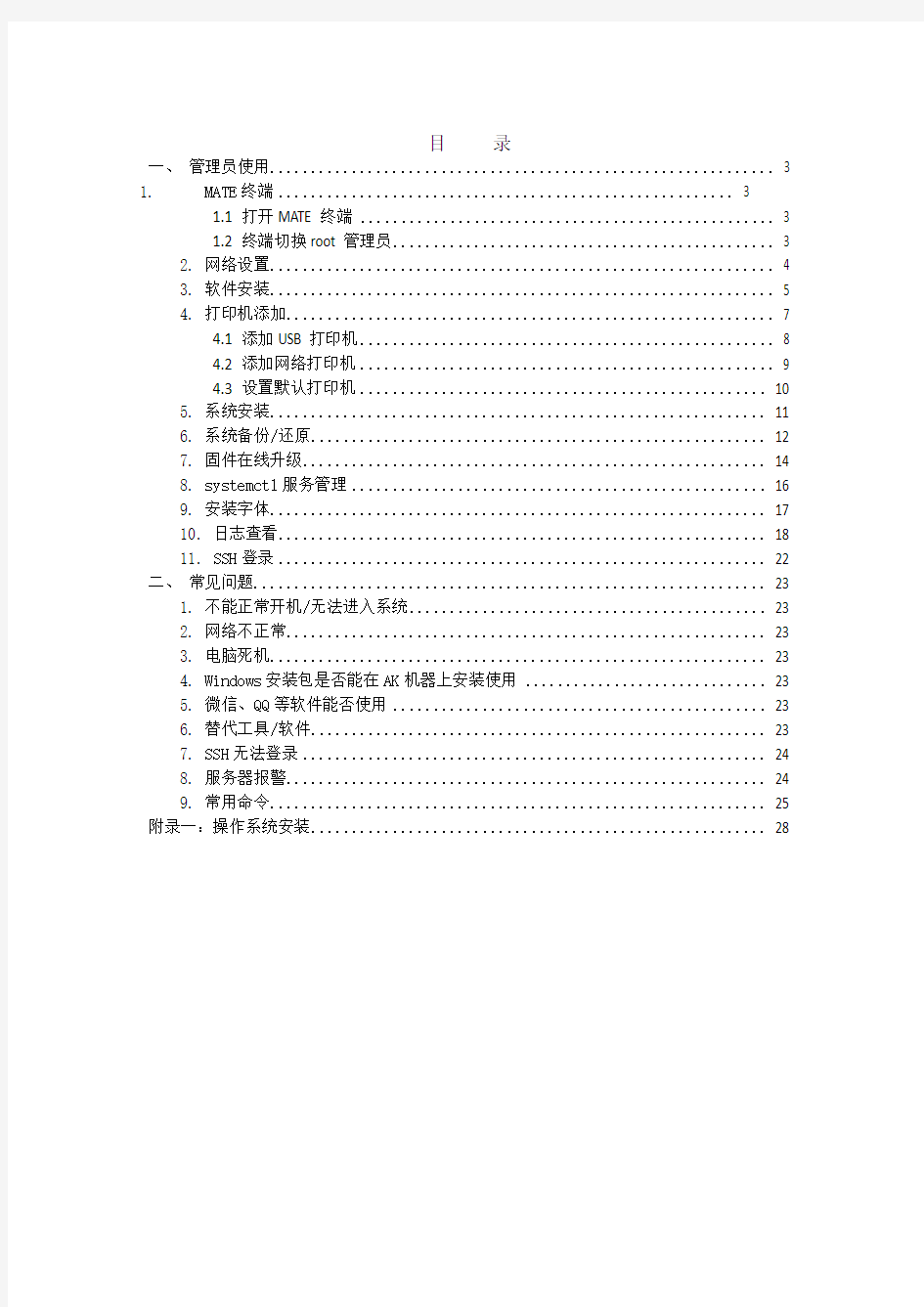
银河麒麟系统管理员使用手册
目录
一、管理员使用 (3)
1.MATE 终端 (3)
1.1打开MATE 终端 (3)
1.2终端切换root 管理员 (3)
2.网络设置 (4)
3.软件安装 (5)
4.打印机添加 (7)
4.1添加USB 打印机 (8)
4.2添加网络打印机 (9)
4.3设置默认打印机 (10)
5.系统安装 (11)
6.系统备份/还原 (12)
7.固件在线升级 (14)
8.systemctl 服务管理 (16)
9.安装字体 (17)
10.日志查看 (18)
11.SSH 登录 (22)
二、常见问题 (23)
1.不能正常开机/无法进入系统 (23)
2.网络不正常 (23)
3.电脑死机 (23)
4.Windows 安装包是否能在AK 机器上安装使用 (23)
5.微信、QQ 等软件能否使用 (23)
6.替代工具/软件 (23)
7.SSH 无法登录 (24)
8.服务器报警 (24)
9.常用命令 (25)
附录一:操作系统安装 (28)
一、管理员使用
1.MATE 终端
1.1打开MATE 终端
MATE 终端是Linux 系统执行系统命令的工具。
方式一:点击【开始菜单】>【所有软件】>【附件】>【MATE 终端】打开
方式二:文档管理器中鼠标右键菜单中选择【终端中打开】打开
备注:greatwall 代表当前打开MATE 终端的用户;greatwall-os 代表本机的主机名(hostname)。
1.2终端切换root 管理员
银河麒麟操作系统root 密码默认为随机的,普通用户可通过sudo 来提高权限(获取root 权限,此时验证的普通用户的密码,默认密码为【123123】)。
例如:普通用户执行sudo fdisk -l 相当于root 用户执行fdisk -l;另外可通过sudo -i 切换到root 用户使用。
备注:命令sudo passwd root 可为root 设置固定密码。
2.网络设置
?选择网卡配置
鼠标左键点击桌面右下角的网络图标,点击【编辑连接】,选择【以太网】中的【有线连接1】,点击【编辑】。多块网卡时此处的以太网会有多个有线连接。
?配置静态IP
选择【IPV4 设置】,方法选为【手动】,点击【增加】,将IP、掩码、网关、DNS(多个DNS 使用“,”隔开)填入,点击保存即可。
?启用联网
鼠标左键点击桌面右下角的网络图标,再点击【启用联网】,此时网络图标会是一个红叉;再次单击【启用联网】,屏幕弹出“连接已建立”,网络图标正常,此时联网已启用,所配置IP 已生效。
3.软件安装
3.1dpkg 命令安装
软件安装命令为 dpkg,-i 为安装,-P 为卸载。本操作在root 用户下执行,如果是普通用户,可以选择切换到 root 用户,也可在命令前加上 sudo 。
?安装单个软件包
dpkg -i [软件包名]
?安装多个软件包
当需要安装软件包有多个依赖,可以使用命令:dpkg -i *.deb,该命令会将当前文件夹下的所有软件自动按照依赖顺序安装。
?卸载软件
dpkg -P [软件名]
卸载软件时,不需要输入该软件具体的包名,只需输入该软件名称即可。
?查看软件安装状态
dpkg -l [软件名]
该命令用于确认软件的安装状态,包括安装状态、软件名称、体系架构和软件描述。例如查看firefox 火狐浏览器的安装状态:
ii 表示软件已经安装;该软件版本为52.3.0esr+build2-0kord;该软件的体系架构为arm64.
3.2源安装
源安装是指在操作系统中设定一个安装源,这个源中包含大量的软件包,当我们需要安装某个软件时,使用源安装就可以将该软件的软件包以及依赖包自动安装。常用的源有系统的安装光盘,搭建的 FTP 服务器或者网络源,本文介绍光盘源。
?配置源
详解 sources.list 文件。该文件位于/etc/apt/目录下,是源的配置文件。
第一行是本地(光盘)源的配置方式,开头为 file:///[绝对路径],不需要可以删除该行;
第二行是 ftp 源的配置方式,开头为 ftp:///[FTP 路径],不需要可以删除该行;
第二行是网络源的配置方式,开头为 http:///[网址路径],不需要可以删除该行;
?挂载光盘
将系统光盘放置在光驱内,并将光盘挂载在本地源 file:///后接的[绝对路径]下。此处的[绝对路径] 为 /media/kylin/Kylin-4.0.2,故挂载命令为:
mount /dev/cdrom /media/kylin/Kylin-4.0.2
到此处,本地光盘源的配置就算完成了。下面介绍相关操作命令。
?操作命令
apt-get update 更新源;新配置好的源先更新一下。
apt-cache search [包名] 搜索包;在不确定源中有没有此包时可以先搜索。
例如搜索 httpd:
apt-get install [包名] 安装包;
例如安装 httpd,期间有交互,需要手动按“Y”。
apt-get remove [包名] 卸载包;
例如卸载 httpd:
4.打印机添加
添加打印机之前,先确定系统是否已安装该打印机的驱动程序。没有驱动程序时,系统会提示。
打印机的添加都是在【开始菜单】>【控制面板】>【打印机】中进行配置。
4.1添加USB 打印机
控制面板打开打印机配置。点击【添加】,进行打印机添加动作。USB 打印机添加完毕后,打印测试页成功即可。
4.2添加网络打印机
配置打印机IP,确定打印机和计算机直接能ping 通。通过控制面板打开打印机配置。点击【添加】,进行打印机添加动作。
网络打印机添加完毕后,打印测试页成功即可。
4.3设置默认打印机
当系统有多台打印机时,需要设定默认打印机,在控制面板选择打印机后,能够看到系统此时可用的打印机,选择一台打印机,在鼠标右键菜单中选择【设为默认】,即可将该打印机设为默认打印机。
5.系统安装
开机后,按【DEL】键进入 BIOS,选择【启动管理】,将【第一启动选项】由更改为光驱;将安装光盘放入光驱内,将从光驱启动到 liveCD 模式。
待系统启动成功后,点击桌面的【安装kylin4.0】图标运行系统安装程序。
系统安装步骤,详细见附录一。
6.系统备份/还原
前置条件:安装系统时,需要有划分备份还原 backup 分区。
系统备份还原有两种方案:一是使用系统中【麒麟备份还原工具】,二是在 GRUB 界面进行备份还原。?使用系统内部的【麒麟备份还原工具】进行备份还原
进入系统后运行【麒麟备份还原工具】软件;
进行系统备份。系统备份分为新建备份和增量备份两种。新建备份是指新建一个备份点进行备份,备份时间长;增量备份是指在已有备份点的基础上进行备份,不会新建还原点,备份时间短。备份完成后系
统不会重启。
进行系统还原时,选择一个还原点进行还原即可。还原系统成功后,系统会重启。建议使用【保
留用户数据】这种还原方式。
在进行系统备份还原时会弹出白名单窗口,这是个可编辑的窗口。比如在系统备份时输入/data/*,那么在备份时就不会备份/data/目录下的所有文件;在系统还原时输入/data/*,那么在还原时就不会还原/data/目录下的所有文件。
?GRUB 界面进行备份还原
备注:此功能需要 BIOS 支持GRUB 启动,若 BIOS 不支持,该功能无法使用。
如下 GRUB 界面选择“Kylin 4.0.2(系统备份还原模式)”。
系统备份
选择【备份模式】;
系统开始备份;
备份完成后系统自动重启。
系统还原
选择【还原模式】;
系统开始还原;
还原成功后系统自动重启。
7.固件在线升级
本文以百傲的固件升级为例。
将烧录文件(ByoShellFlash64.efi 烧录软件,V1008-r5230_newlogo.fd 升级的固件文件)放在 U 盘(FAT32 格式)的根目录下。
接上 U 盘开机,在长城 logo 处按 F10 键进入引导菜单。引导菜单如下:
按数字【1】键进入 shell。Shell 中会列出接入计算机的所有设备;找到你所接入的 U 盘,此处的 U 盘时 FS0。
在屏幕光标处输入命令“fs0:”,进入 U 盘。
输入命令“ls”可查看U 盘中的文件。
输入命令“ByoShellFlash64.efi -a V1008-r5230_newlogo.fd”后,按enter 键进行BIOS 在线升级。
升级过程中,计算机不能断电、不能重启,升级完成后计算机会自动重启。
8.systemctl 服务管理
?systemctl 基本命令
systemctl status [ 服务名称] 查看指定服务的状态
systemctl restart [ 服务名称] 重新启动指定服务,服务会关闭再开启
systemctl enable [ 服务名称] 设定指定服务开机启动
?服务状态
运行命令“systemctl status [ 服务名称]”查看状态;正常状态为:active(running)。
loaded 服务已经初始化完成,加载了服务的配置文件
active(running)正有一个或者多个服务在系统中执行(服务处于运行状态)active
(exited)仅执行一次就正常结束的服务(服务处于停止运行状态)active(waiting)服
务正在运行,不过要等待其他事件处理后才运行(服务处于休眠状态)inactive 服务处于
关闭状态
enabled 服务开机启动
disabled 服务开机不启动
static 服务开机启动项不可被管理
failed 系统配置配置文件错误
9.安装字体
字体文件在windows 系统和linux 系统是通用的,将windows 的字体或者下载的字体文件拷贝至麒麟操作系统安装。
?批量安装多个字体
打开WPS,查看字体,发现缺少字体;
终端中切换到root 用户,在/usr/share/fonts 下创建my-fonts 文件夹;
将字体文件全部拷贝至my-fonts 目录;
打开WPS,查看字体。
?安装单个字体
将字体文件拷入系统,鼠标双击字体文件;
安装字体文件;
查看已安装的字体。
10.日志查看
?系统的日志存放在/var/log/文件夹下。
/var/log/syslog-系统日志
该日志会详细记录系统运行的完整日志,是排查系统故障的重要依据。系统每次启动时第一条日志会包含“rsyslogd”信息;只要在该日志中搜索“rsyslogd”字段,就能得出系统启动的时间点,方便做问题分析和排查。
/var/log/apt/ -用apt-get 安装卸载软件的信息
/var/log/apt/目录下的history.log 会详细记录每次使用apt 方式安装软件的信息,该信息包括安装的软件名和需要安装的依赖包;term.log 会详细记录每个软件包的安装过程。
history.log:
term.log
/var/log/auth.log -登录认证log
该日志会详细记录用户登入情况。
/var/log/boot.log -包含系统启动时的日志。
该日志会记录系统启动时的信息。用于排查系统启动时的问题,比如设备挂载,文件系统,pci 设备等。
/var/log/cups/ - 涉及所有打印信息的日志
包括error.log 和access.log,打印成功的信息在access.log 中,打印失败的信息在error.log 中。
/var/log/dmesg -包含内核缓冲信息(kernel ringbuffer)。在系统启动时,显示屏幕上的与硬件有关的信息
该日志会详细记录系统启动时内核、设备、服务的加载信息。
dmesg 也是一条命令,直接运行该命令也会得到系统信息。
该信息内容较多,建议使用管道过滤。例:dmesg | grep [过滤的信息]
过滤kernel 内核信息。dmesg | grep kernel
银河麒麟服务器操作系统Oracle+数据库安装与配置指南
目录 第1章 配置内核参数 (1) 第2章建立ORACLE用户 (3) 1.1.在超级用户下创建新的组和用户 (3) 1.2.建立O RACLE软件的安装目录 (3) 第3章 安装ORACLE补丁与JAVA开发包 (4) 3.1安装P3006854_9204_LINUX补丁 (4) 3.2安装J A V A开发包 (4) 3.3软件介质 (4) 第4章 安装ORACLE DATABASE (5) 4.1编辑 (5) 4.2启动O RACLE U NIVERSAL I NSTALLER (OUI) (5) 第5章 创建数据库 (11) 5.1编辑 (11) 5.2切换到ROOT的终端,安装 OPATCH。 (11) 5.3最后切换到ORACLE终端 (11) 第6章 参数配置建议 (17)
第1章 配置内核参数 Oracle数据库对系统的硬件配置有基本的要求,包括机器主频、磁盘空间和内存大小,但作为服务器的机器一般是满足的,这里就不赘述了。下面的一些参数需要根据机器系统的实际情况,特别是内存的大小来进行设置,这里假定内存为2G,页面大小为4K。为使Oracle 数据库管理系统在运行时有更好的性能,应尽量给数据库留出较多的内存。在以下的内核生成过程中,假设内核源码位于/root/kylin2.0,并定义为环境变量KSROOT。 # cd $KSROOT/arch/i386/conf # cp GENERIC ORACLE # cat >> ORACLE options SEMMAP=128 options SEMMNI=128 options SEMMNS=32000 options SEMOPM=250 options SEMMSL=250 options SHMMAXPGS=65536 options SHMMAX=2147479552 options SHMALL=524287 options SHMMNI=4096 options SHMSEG=4096 options MAXDSIZ="(1024*1024*1024)" options MAXSSIZ="(1024*1024*1024)" options DFLDSIZ="(1024*1024*1024)" 注:根据上面的假定,Kylin页大小为4k ,这样2G的内存,其SHMALL可以为524288,这里设定524287,也是考虑到实际情况,用dmesg工具就可以看到,可用的内存实际上并没有2G,比2G稍少。 在设定上述系统参数之后,重新生成新内核,对相应模块进行更新,并重启系统。其过程为: # config ORACLE Kernel build directory is ../compile/ORACLE Don't forget to do a ``make depend'' # cd ../compile/ORACLE # bmake clean # bmake depend # bmake # bmake install [build output]
系统管理员使用手册
目录 一、启动MIM程序 1.1启动MIM程序 双击桌面上的MIM图标,进入登录界面。 1.2 系统管理员登录界面 输入工号、密码、选择站点,点击登录按钮。 默认账号:0000,密码88588 1.3 系统管理员主界面 进入系统管理面使用的主程序画面。 二、部门人员模块设置权限 2.1 部门人员界面 点击【部门人员】按钮进入部门人员界面 2.2界面说明 区域说明 A 科室、部门一览医院所有科室、部门都在改区域表示 B 查询条件这里可以根据信息查询人员信息 C 人员一览显示医院所有人员信息 D 功能键使用站点、部门、人员新增、修改、删除功能的使用 2.3 机能说明 2.3.1站点新增、修改、删除 需要新增站点时,点击【新增】按钮或快捷键F1 弹出画面中小窗口,点击【确定】或快捷键F8 进入新增界面,编辑站点名称、地址(不是必填),患者登陆时的默认地址设定 点击【确定】或快捷键F8,站点新建成功 说明:站点只能停用,无法删除,如该站点不再使用时,点击【修改】或快捷键F2进入修改画面,将【停用标识】打上勾,即可停用,停用后站点颜色标记为灰色 2.3.2科室新增、修改、删除 需要新增科室时,点击【新增】按钮或快捷键F1 弹出画面中小窗口,选择科室所属站点,点击【确定】或快捷键F8 进入新增界面,编辑科室编号、名称,编码设定,选择科室的属性,如是门诊科室,可以挂号到该科室看诊,需勾上【诊疗科室】 点击【确定】或F8保存科室信息 如需修改科室信息,点击【修改】按钮或快捷键F2 如需删除科室信息,点击【删除】按钮或快捷键F4 说明:如科室中有人员,该科室无法删除,只能停用
2.3.3库房新增、修改、删除 需要新增库房时,点击【新增】按钮或快捷键F1 弹出画面中小窗口,选择库房所属站点,点击【确定】或快捷键F8 进入新增界面,编辑库房名称,选择库房属性 选择完成后,点击【确定】或快捷键F8保存库房信息 说明:新增药库时,只需填写药库名称,选择性质为药库;新增门诊药房时,需要选择性质为【药房】,区分为【门诊药房】,如是西药房需要选择适用処方为【西药処方】,适用科室选择【全部】或勾选特定的科室 如需修改库房信息,点击【修改】按钮或快捷键F2 如需删除库房信息,点击【删除】按钮或快捷键F4 说明:如科室中有人员,该科室无法删除,只能停用 2.3.4人员新增、修改、删除 需要新增人员时点击【人员新增】或快捷键F5,进入人员新增界面 编辑人员工号、姓名等基本信息 如是门诊医生,需将【诊疗医师】勾选上,选择医生对应的职称 右侧【可登录】勾选上,该人员才能够登录系统 如需修改人员信息,点击【人员修改】按钮或快捷键F6 如需删除人员信息,点击【人员删除】按钮或快捷键F8 如需导出人员可点击【导出】或快捷键F11,可将人员信息导出到EXCEL 2.3.5科室、库房、人员权限分配 (1)科室权限 如果在科室新增时,未分配任何权限,则需要点击【修改】,进入修改界面,为科室分配具体的权限。 如内科1,该科室需要具有医生的权限,则需要选择内科1点击【修改】或F2,进入修改界面,点击“权限角色”右侧的【设定】按钮,进入权限角色选择画面 说明:如果是选择医生权限,则鼠标双击左侧权限角色中的【医生】或点击图标选择权限。如需删除该 权限,则鼠标双击右侧权限角色中的【医生】或点击图标 点击【确定】或快捷键F8保存信息 (2)人员权限 如果内科1中需要加入人员,则点击“科室人员”右侧的按钮,进入人员选择界面 在文本框中输入需要选择的人员姓名或工号信息,能够快速检索到该人员,鼠标双击或选择图标,即可选中该人员;如需删除该科室中的人员权限,则双击已选择的人员或点击图标。 说明:科室人员可以多选,即选择1个人员后,接着选择该科室中的其他人员。选择完成后,点击【确定】或快捷键F8保存所选择的人员信息 科室人员选择可以是该医院下所有站点中的人员,即人员可以登陆多个站点 人员选择和科室权限角色选择完成后,点击【确定】或F8保存 (3)库房人员权限
系统管理员操作手册
单位会计核算系统系统管理员操作手册
说明:系统管理员操作部分为系统管理菜单,包括组织机构、权限设置、基础数据、系统设置、日志管理、账套备份、电子附件几个菜单,其中组织机构、权限设置、基础数据、系统设置为日常经常用到的几个菜单,需理解并能正确操作,才能帮助用户解决进行日常业务之前的基础信息维护问题。其中: 组织机构:部门或单位基本信息,需要根据各地区实际情况进行维护。权限设置:用户、角色等权限设置,为用户授权对应的账套后,用户才能在所授权账套进行业务工作,并且只能在此账套进行业务工作。 基础数据:包括基础信息、会计科目等基础数据,基础信息为组织级基础信息,基础信息的变动将对此地区平台所对应的基础信息产生影响。系统设置:系统中、模参数设置版下发、系统注册、旧系统数据导入为日常经常用到的菜单,参数设置中修改参数将对用户业务操作产生影响,模版下发允许管理员对各账套报表模版等进行下发。 日志管理:用户日常业务中的操作查询。 账套备份:对账套进行备份与恢复。 注意:系统管理部分为系统管理员操作部分,其她人或者不理解的情况下不允许对系统管理菜单进行操作,系统管理部分信息的变动将直接影响用户基础业务操作。
第一部分系统管理平台操作 登录进入系统主界面,如图1-1所示: 图1-1 系统主界面 1组织机构 1、1组织机构维护 登录系统,选择【组织机构】|【组织机构维护】菜单,进入组织机构维护界面,如下图1-2所示: 图1-2组织机构维护 1、1、1增加组织机构 在组织机构维护主界面(图1-2),点击【增加】|【增加下级】按钮,进入增加组织机构界面,如图1-3所示:
系统管理员手册
目录 1.服务端管理2? 1.1电子仓库设置2? 1.2日志管理........................................................................................................................ 3 1.3数据库备份与还原4? 2.人员权限管理 (5) 2.1用户管理 (5) 2.2角色管理5? 2.3权限管理 (6) 2.4任命人员角色................................................................................................................... 7 2.5人员产品相关................................................................................................................... 8
1.服务端管理 CAXA图文档是服务端的主要提供电子仓库设置,日志管理和数据库备份的功能。1.1电子仓库设置 电子仓库是服务端专门用来存放由客户端上传到服务器的各种文档。电子仓库设置主要是为了让用户根据自己服务端所在设备的情况选择一个实际的物理地址来存放文档。在服务端的主界面下,如图1所示. 图1电子仓库设置 用户单击设置菜单栏,然后在弹出的菜单项中选择电子仓库设置,就可进入下面图2所示的电子仓库设置窗口。用户可以根据自己的情况在路径后的文本框中输入检入库的实际磁盘路径,比如我们输入d:\vault\checkedin,并且这个目录是实际存在的,单击下面的确定按钮,服务端就会自动把该路径保存到数据库之中。单击标签页的发布库或者归档库,用同样的方法可以设置文档的发布库和归档库。 图2 电子仓库路径设置
系统管理员与初始化操作手册
系统管理员与初始化操作手册 作为销遥行TM BS软件的系统管理员,在软件安装完成之后,需要做软件的初始化设置与销售流程管理的基本工作。销遥行TM BS系统支持多用户同时在线使用,故作为软件的管理员,首先需要建立公司的组织结构、划分职位权限、建立员工信息、并分别给员工建立帐号信息并指定帐号权限等基本工作。此外,销遥行TM系 统提供了“数据字典”“系统参数设置”等模块,方便用户建立统一的操作规范,从而帮助企业建立起统一的 销售管理流程。 初始化操作流程图如下:
这两部分操作均集中在帐号管理和系统设置这两个模块当中。作为销售管理软件的系统管理员,在实际设置当中,除了进行系统的数据的维护和帐号的管理工作外,还需要了解企业对销售过程的管理方式,从而使管理软件成为一个方便企业销售管理的工具。 管理员在实际操作设置过程当中,按照以上流程图中各功能模块的关系,利用软件建立起企业相应的机构机制,从而实现相关的执行与业务逻辑关系。 帐号管理:在这个功能模块当中设立了企业的组织结构、职位权限、员工和帐号四 个子模块。这些模块的操作之间是相互依存的关系。管理员只有在先定义好公司组 织结构的基础上才能做职位权限的调整、员工信息的编辑等操作。销遥行TM BS系 统本身设立了两种浏览关系:第一、组织结构从上到下的浏览关系;第二、职位权 限从高到低的浏览关系。因此在帐号管理中设立了合适的帐号后,企业的每个员工 就有了工作的目标。总经理就可以达到整体管理的效果。 系统设置:在这个功能模块当中设立了数据字典、自定义字段、参数设置、销售漏 斗和仓库安全设置。在这个模块中,可以对软件中出现的众多字段作新增、编辑和 修改。可以定义销售过程管理中涉及到的漏斗设置。可以对进销存的仓库做安全的 设置等。设置好的信息将在相对应的模块中得到实际运用。
系统管理员操作手册讲述
八师石河子市 电子商务公共服务平台 系统管理员操作手册 新疆维吾尔自治区电信有限公司系统集成分公司北京英迪华科技有限公司
文档基本信息:
目录 1.系统管理员操作方法 (4) 1.1.添加 (4) 1.2.删除 (5) 1.3.锁定 (9) 1.4.平台超级用户及口令 (10)
1.系统管理员操作方法 1.1. 添加 您可以授与网站的使用允许和管理权利给网站会员{帐户}。会员使用等级和权限是一项非常重要的安全功能。因为您可以以它来规划和限制会员的网站使用和管理权。管理权委托网站管理权利给会员例如编辑活动网页或使用会员名录。网页使用允许是一项规则以{设定}会员可以使用哪一个网页和怎样使用。 ●The existing member roles for the web site are displayed in Roles selection box. ●The existing permissions for all roles are displayed in Permissions selection box. 分配使用权限给使用等级步骤: ?从使用等级选单中选择一个会员使用等级。 ?在使用权限选单中,按住 CTRL 键不动并且使用鼠标的左键点选新增的使用权限。您可以选择多项的使用权限。注:如果发生错误,点选 重设,可使这些使用权限恢复至预设设定。 ?当已被点选的使用权限呈现{选择}状态,按储存可储存使用权限。
从使用等级中移除使用权限步骤: ?从使用等级选单中选择一个会员使用等级。 ?在使用权限选单中,已被点选的使用权限呈现{选择}状态。 ?在使用权限选单中,按住 CTRL 键不动并且使用鼠标的左键点选{选择}的使用权限。您可以移除多项的使用权限。注:如果发生错误, 点选重设,可使这些使用权限恢复至预设设定。 ?按储存可储存使用权限。 1.2. 删除 会员资料库提供界面让您可以管理会员资料。您可以储存会员基本资料,联络资料,和会员资讯在会员资料库里。您并可以排序、搜寻、排列和显示会员资料,产生会员资料报告,建立会员电邮清单及广播讯息。会员资料库包含会员基本资料、联络资料、详细资料、会员资讯及内部资料。 ●当搜寻会员时,您可以使用含搜寻过滤及关键字功能的会员搜索引擎。 ●点选基本资料标签显示会员个人基本资料。
中标麒麟桌面操作系统软件用户手册
中标麒麟桌面操作系统软件(龙芯版) 用户手册
目录 1.系统安装 (2) 1.1安装说明 (2) 1.1.1基本流程 (2) 1.1.2BIOS 安装引导 (3) 1.1.3安装准备 (5) 1.2图形化安装 (7) 1.2.1欢迎界面 (7) 1.2.2全盘安装 (7) 1.2.3指定分区安装 (9) 1.2.4资料写入页面 (10) 1.2.5结束页面 (11) 1.3启动参数设置 (11) 1.4解压安装 (12) 2初次登录与系统激活 (13) 2.1初始化安装 (13) 2.1.1欢迎界面 (13) 2.1.2创建用户 (14) 2.1.3设置日期和时间 (14) 2.1.4系统激活(初始化) (15) 2.2系统登录 (18) 2.2.1首次登陆 (18) 2.2.2系统激活(登陆后) (19) 3基本配置 (21) 3.1输入法设置 (21) 3.1.1显示输入法快捷键 (21) 3.1.2添加输入法 (22) 3.1.3其他个性化设置 (23) 3.2账户管理 (24) 3.2.1账户管理界面 (24) 3.2.2更改密码 (25) 3.2.3更改图片 (27) 3.2.4用户管理中心 (28) 3.3网络配置 (31) 3.3.1无线连接 (32) 3.3.2高级配置 (33) 3.3.3有线连接 (34) 3.4桌面定制 (37) 3.4.1主题切换 (37) 3.4.2分辨率设置 (38) 3.4.3屏幕保护设置 (38)
4办公应用 (40) 4.1电子邮件 (40) 4.2WPS 办公软件 (41) 4.2.1WPS 文字 (42) 4.2.2WPS 表格 (42) 4.2.3WPS 演示 (43) 4.2.4WPS Office 卸载 (44) 5网络应用软件 (45) 5.1F IREFOX 浏览器 (45) 5.2FTP 客户端 (46) 6多媒体 (49) 6.1录音机 (49) 6.2图像查看器 (50) 6.3图像处理软件 (51) 6.4音视频播放器 (52) 7 附件 (54) 7.1计算器 (54) 7.2记事本 (54) 7.3刻录机 (55) 7.4命令提示符 (57) 7.5屏幕截图 (57) 7.6扫描易 (58) 7.7字符映射表 (59) 7.8星际译王 (60) 7.9 便笺 (61) 7.10 资源管理器 (62) 8系统工具 (64) 8.1系统更新 (64) 8.2删除软件 (67) 8.3磁盘管理工具 (68) 8.4防火墙 (71) 8.5备份还原 (73) 9备份恢复 (74) 9.1系统备份 (74) 9.2初始恢复 (77) 9.3系统恢复 (79) 9.4母盘制作 (82) 附录:常见问题及处理方法(FAQ) (85) A.进行图形安装时,选择相应机型安装选项后出现黑屏现象 (85) B.图形安装过程中出现“数据错误”提示框 (85) C.如何进入图形安装调试模式 (85)
××系统管理员日常维护操作手册
系统管理员日常维护操作手册 一、信息部工作日志 年月日星期
一、服务器日常开关机器规定 (一)、开机步骤 1、先开启ups电源,待UPS电源运转正常,加电稳定; 2、开启服务器电源,系统将自动启动UNIX操作系统,密切注意操作 系统启动过程中的系统提示信息,如果有异常的提示必须作好数据库操作启动的日志记录。 3、待服务器操作系统正常启动后,再以sybase用户身份登陆到sybase, 启动sybase数据库,在sybase数据库启动过程中如果有异常的提示,同样要记录启动过程中的日志。 4、服务器的任何异常提示,个人不得以任何形式任意进行服务器的 非授权处理; 5、如果要进行数据库大小的扩充操作则必须以数据库扩充标准及步 骤进行,并记录数据库扩充的系统提示信息,如果有异常情况则必须告诉公司系统集成部。 6、一般服务器至少20天左右要进行一次系统的关机动作。对于专用 服务器则不需要进行此操作。 (二)、系统运行过程中的数据库维护操作 7、一般数据库至少30天要进行一次数据库的dbcc检查。
8、数据库系统每一个月结帐后必须做月末的整理索引操作。 9、每天必须做好数据库的日常备份工作,同时必须进行数据库至少 存放在服务器的2个地方,或者备份到磁带机上,同时保存好备份数据。 (三)、服务器的关机操作步骤 10、先备份数据库数据到备份设备上; 11、关sybase数据库; 12、关UNIX操作系统; 13、关服务器电源; 14、关UPS电源; 二、服务器操作系统启动关闭及备份操作步骤 (一)、服务器数据库系统的启动和日常维护: 1.开机 <按电源开关后,等待了现SCO界面,接着按下Ctrl+Alt+F1>进入unix 系统 Login:Sybase< 回车 > Password:asdf<密码,如有错继续回车,正确时出现> $ <表示启动成功,pwd查看正确路径应为 /u/sybase> $ Run <启动成功> $ isql -Usa < > Password:<无密码,回车> Sybase>
系统管理员使用说明
前言系统管理员使用说明
前言前言
目录 目录 第1章系统管理员维护 (2) 1.1 系统管理 (2) 1.2 公告管理 (7) 1.3 模板管理 (9) 1.4 资费管理 (10) 1.5 系统管理员信息 (14)
第1章系统管理员维护 具有系统管理员维护权限的管理员登陆程序入口,程序将进入系统管理员维护页,页面如下: 图1.1系统管理维护页面 系统管理员平台中包含了以下五部分内容:系统管理、公告管理、模板管理、资费管理、系统管理员信息管理我们将依次介绍各个模块的功能及操作方法。 1.1系统管理 1.1.1管理员管理 管理员管理功能:添加及维护省级管理员。 点击页面左侧系统管理下的管理员管理节点,页面右侧出现管理员管理维护列表,列表如下: 图1.1.1管理员管理维护列表
添加 点击添加按钮,弹出添加省级管理员的窗口,窗口如下: 图1.1.1-1省级管理员添加页面 管理员级别:描述添加的理员的级别(无需用户填写) 管理员账号:管理员登陆账号 密码:管理员登陆密码 重复密码:重复输入上述密码 姓名:管理员姓名 电话:管理员联系电话 地址:管理员地址 授权:给省级管理员做相应模块的授权操作 删除、修改 点击删除和修改按钮,分别可以对管理员信息进行删除和修改操作。 停用、恢复 对暂时不用的省级管理员可以使用“停用”操作,点击“恢复”可以恢复该省级管理员。 搜索 支持对管理员账号的搜索功能(支持模糊搜索)。 1.1.2权限管理 权限管理功能:修改省级管理员维护权限。
点击页面左侧系统管理下的权限管理节点,页面右侧出现省级管理员权限维护列表,列表如下: 图1.1.2权限维护列表 点击跳转到给权限分配的页面上(页面如下),选择相应的管理员结束,点击“保存”即省级管理员该权限授权结束,权限分配页面如下: 图1.1.2-1省级管理员授权页面 1.1.3行业分类管理 行业分类管理功能:系统管理员创建行业分类信息。
系统管理员日常维护操作手册
系统管理员日常维护操作手册一、日常维护
一、服务器日常开关机器规定 (一)、开机步骤 1、开启服务器电源,系统将自动启动server2008操作系统,注意操作系统 启动过程中的系统提示信息,如果有异常的提示必须作好数据库操作启动的日志记录,并联系硬件维护人员。 2、待服务器操作系统正常启动后,使用administrator身份登陆到服务器, 启动自动过费程序。 3、服务器的任何异常提示,请及时联系硬件公司检查,个人及其他非专业人 员勿进行操作,以免造成数据丢失; 4、一般服务器至少20天左右要进行一次系统的关机动作。对于专用服务器 则不需要进行此操作。 (二)、系统运行过程中的数据库维护操作 5、每天必须做好数据库的日常备份工作,同时必须进行数据库至少存放在服 务器的2个地方,或者备份到U盘或其他电脑上,同时保存好备份数据。 6、拷贝数据库备份文件的U盘或其他存储工具,必须先在其他电脑杀毒后,在 到服务器使用,禁止其他未杀毒U盘在服务器使用,避免服务器中毒! (三)、服务器的关机操作步骤
7、点击开始菜单中关机按钮,进行正常关机,关机前先关闭应用程序,禁止 强制关机! 二、数据库备份原则说明 1、以上操作的意义为: 每天在服务器上执行数据备份以保证数据的安全性。防止硬件故障等突发原因引起的系统崩溃。 系统安全稳定性依赖于规范的操作。非正常操作(如:未正常关机,直接关电。强制关机)都会给系统带来损害。 2、建议备份方案: 每月盘点后:数据库备份并且将备份保存一年。 3、注意事项: 在使用过程中如果发生断电或硬件故障等意外情况而造成前后台死机,应先尝试开启服务器,如服务器不能开机,需及时联系硬件公司与蓝崎公司售后人员,大面积的死机可能由服务器故障引起,也可能由于网络(网线、HUB)等故障引起,出现问题时要注意区分,以便迅速有效的解决问题。
医疗质量管理系统管理员操作手册(优选.)
医疗质量管理系统管理员操作手册 青岛易科德软件有限公司 2014年 7 月
一、登录系统 登录:打开IE浏览器,在地址栏输入登录地址(请到质控系统管理部门咨询): 用户名:一般为科室的首拼缩写;例如(质控科):zkk 密码:初始密码为123,登录后请先修改密码,再进行操作。 登录首页中可根据用户实际工作习惯选择记住用户名或者密码,方便用户登录。注:因医院不同,登陆时用户名和密码类型也会有所区别,准确的用户名和密码请到所在医院质控管理部门进行确认。 二、医疗质量管理系统 角色说明 管理员用户权限:设置基础管理中考评数据,并可在设置完成后发起考评。1、基础管理 管理员登陆系统,在【基础管理】菜单中对临床指标管理、职能指标管理、临床加权分管理、职能加权分管理、满意度参数管理、临床满意度分值管理、职能满
意度分值管理、考核组管理、版本管理、统计时间管理、考评权限管理、考评时间管理、重点科室管理等内容中参数进行设置,具体操作如下: 1.1临床指标管理 【临床指标管理】中内容是为临床考评设定的一些考核标准,临床考评为职能科室考评临床科室。 点击【临床指标管理】,进入如下页面: 页面按钮功能如下: “新增”:新增临床指标,填写年度、版本、创建人、创建时间。
“保存”:对新增临床指标进行保存; “返回”:返回到临床指标管理首页; “删除”:删除选中临床指标信息; “复制到新年度”:把勾选临床指标内容复制,复制的指标会在新的年度进行使用;
复制到新年度后出现下图所示内容,临床指标内容已复制,用于新年度使用。 “查询”:按“状态”查询。 操作中“查看指标明细”按钮:点击查看指标明细出现如下页面:
系统管理员使用手册
系统管理员使用手册 WTD standardization office【WTD 5AB- WTDK 08- WTD 2C】
目录 一、启动MIM程序 启动MIM程序 双击桌面上的MIM图标,进入登录界面。 系统管理员登录界面 输入工号、密码、选择站点,点击登录按钮。 默认账号:0000,密码88588 系统管理员主界面 进入系统管理面使用的主程序画面。 二、部门人员模块设置权限 部门人员界面 点击【部门人员】按钮进入部门人员界面 界面说明 区域说明 A 科室、部门一览医院所有科室、部门都在改区域表示 B 查询条件这里可以根据信息查询人员信息 C 人员一览显示医院所有人员信息 D 功能键使用站点、部门、人员新增、修改、删除功能的使用 机能说明 站点新增、修改、删除 需要新增站点时,点击【新增】按钮或快捷键F1 弹出画面中小窗口,点击【确定】或快捷键F8 进入新增界面,编辑站点名称、地址(不是必填),患者登陆时的默认地址设定 点击【确定】或快捷键F8,站点新建成功 说明:站点只能停用,无法删除,如该站点不再使用时,点击【修改】或快捷键F2进入修改画面,将【停用标识】打上勾,即可停用,停用后站点颜色标记为灰色 科室新增、修改、删除 需要新增科室时,点击【新增】按钮或快捷键F1 弹出画面中小窗口,选择科室所属站点,点击【确定】或快捷键F8 进入新增界面,编辑科室编号、名称,编码设定,选择科室的属性,如是门诊科室,可以挂号到该科室看诊,需勾上【诊疗科室】 点击【确定】或F8保存科室信息 如需修改科室信息,点击【修改】按钮或快捷键F2 如需删除科室信息,点击【删除】按钮或快捷键F4 说明:如科室中有人员,该科室无法删除,只能停用
中标麒麟桌面操作系统V6版本说明与安装指南
中标麒麟桌面操作系统V6版本说明与安装指南
2中标麒麟桌面操作系统简介 2.1 产品介绍 中标麒麟桌面操作系统拥有全新设计的用户界面、统一的管理工具入口、简单实用的桌面小程序和炫酷的3D桌面特效,使整个操作系统更加高效、易用,再加上其良好的兼容性,必将给您带来前所未有的使用体验。 中标麒麟桌面操作系统经过多年的持续积累和发展进化,已获得市场的充分肯定,在国产操作系统领域内市场占有率稳居第一,是名副其实的国产操作系统旗舰品牌。 ●高效的桌面平台 秉承人性化、高效化、实用化的设计理念,为您提供完整的个人桌面办公解决方案;全面提升的性能与操作方式更为您带来全新的体验。 ●易用的操作环境 采用全新设计的图形界面环境,最大限度地兼顾用户原有使用习惯,充分体现人性化的设计理念;外观优雅大方、风格清新,新老用户都能轻松上手使用。 ●良好的兼容性 全面支持市场主流硬件,提供对CPU、主板、显卡、声卡、网卡、打印机、摄像头、红外、蓝牙、3G 上网卡等各类硬件的全面支持。 ●丰富的软件程序 采用先进的在线软件仓库管理机制,提供丰富的应用软件,从办公套件到游戏软件;从学习软件到网络工具,全面满足您的需求。 ●完善的在线升级机制 直观、易用的图形化工具方便您轻松实现在线升级,同时能及时提醒用户进行在线更新、修复系统漏洞,全面保障系统安全。 2.2系统运行环境 产品运行平台:x86平台最低硬件配置:1G以上内存,10G以上硬盘空间推荐硬件配置:2G以上内存,250G以上硬盘空间
3 安装指南 3.1光盘启动安装 如果计算机的BIOS支持光驱引导,那么插入中标麒麟桌面操作系统安装光盘,设置BIOS后就可以直接从光驱安装了。启动中标麒麟桌面操作系统安装程序后,首先出现在您面前的是中标麒麟桌面操作系统安装程序功能选择界面,如图1所示。其中包括的选择项有: ●硬盘引导―直接从硬盘引导启动已安装好的中标麒麟桌面操作系统; ●安装系统―进入图形安装界面安装中标麒麟桌面操作系统; 图 1- 图形化安装功能选择界面 3.2 硬盘启动 启动计算机,从硬盘直接启动或者在安装界面选择功能界面(如图1)中,选择硬盘引导,进入硬盘启动界面。回车确认后系统进入到硬盘引导中,系统将从已经安装的系统中启动。
麒麟操作系统安装手册
银河麒麟V3操作系统安装手册 编制:王帅 校核:朱本亮
审定:周俊 文档更新日志: 修订时间修订内容修改人审定人012017-04-12发布文档王帅周俊022017-05-11增加启动安装时蓝屏错误的解决方法。 王帅 增加禁用防火墙的配置。 增加修改密码策略。 修改data1分区为数据库服务器必须创建用于对 应数据库安装文档。 修改补丁包安装部分的命令错误。 修改网卡聚合禁止网络管理服务的命令。 发布文档
目录 1 概述6 2 安装准备6 3 安装过程6 概述6 安装过程6 启动安装程序6 安装方式选择7 时区配置7 用户配置8 安装类型选择9 驱动器配置10 系统类型选择19 安装软件库选择20 启动安装过程22 结束安装23 配置kump 24 补丁安装25 驱动程序安装25 4 操作系统配置28 主机名、IP配置28 图形界面配置方法28命令行配置方法30 网卡聚合31
sFtp配置32 界面配置方法32 命令行文本工具配置方法33防火墙配置34 图形界面配置方法34 命令行文本工具配置方法36修改密码策略38 内核参数配置38 修改资源限制38 NTP对时配置38 Ntp服务器配置38 Ntp客户端配置40 版本库服务配置40 创建svn版本库41 A5000程序导入和检出 44
概述 文档中的安装过程仅适用于光盘介质安装银河麒麟V3版本(Kylin-V3),该版本来源于配网主站研究室,可能与其他版本略有不同。 本文档也可供其他银河麒麟V3版本安装时参考。 此文档中的补丁及配置以适应A5000系统运行为前提。 安装准备 请确定安装介质(光盘)中内容准确无误。 请确定硬件设备的兼容性是否可以适用于银河麒麟版本;请特别关注显卡、网卡、声卡是否有适用于银河麒麟版本的驱动程序。 请确认是否将与别的操作系统共享硬件设备;本文档未对共享设备进行额外说明,请自行确认硬盘驱动器的空间分配。 安装过程 概述 本章讲述了如何使用图形化、基于鼠标的安装程序从光盘中定制银河麒麟V3系统。所涉及的内容如下: 逐渐熟悉安装程序的用户界面。 启动安装程序。 安装中的配置步骤。 结束安装。 安装过程 本文档以DELL TOWER 7810 工作站安装银河麒麟V3系统为例。 启动安装程序 更改bios设置,从光盘中引导(要了解详细设置方法,请阅读主板附带的文档)。
系统管理员日常维护操作手册
系统管理员日常维护操作手册 年月日星期
服务器日常开关机器规定 <一)、开机步骤 1、先开启ups 电源,待UPS电源运转正常,加电稳定; 2、开启服务器电源,系统将自动启动UNIX 操作系统,密切注意操作系统启动过程 中的系统提示信息,如果有异常的提示必须作好数据库操作启动的日志记录。 b5E2RGbCAP 3、待服务器操作系统正常启动后,再以sybase 用户身份登陆到sybase,启动sybase 数据库,在sybase 数据库启动过程中如果有异常的提示,同样要记录启动过程中的日志。p1EanqFDPw 4、服务器的任何异常提示,个人不得以任何形式任意进行服务器的非授权处理; 5、如果要进行数据库大小的扩充操作则必须以数据库扩充标准及步骤进行,并记录 数据库扩充的系统提示信息,如果有异常情况则必须告诉公司系统集成部。 DXDiTa9E3d 6、一般服务器至少20 天左右要进行一次系统的关机动作。对于专用服务器则不需 要进行此操作。 <二)、系统运行过程中的数据库维护操作 7、一般数据库至少30天要进行一次数据库的dbcc 检查。 8、数据库系统每一个月结帐后必须做月末的整理索引操作。 9、每天必须做好数据库的日常备份工作,同时必须进行数据库至少存放在服务器的 2 个地方,或者备份到磁带机上, 同时保存好备份数据。RTCrpUDGiT <三)、服务器的关机操作步骤
10、先备份数据库数据到备份设备 上; 11、关sybase 数据库; 12、关UNIX 操作系统; 13、关服务器电源; 14、关UPS电源; 二、服务器操作系统启动关闭及备份操作步骤<一)、服务器数据库系统的启动和日常维护:1.开机<按电源开关后,等待了现SCO界面,接着按下Ctrl+Alt+F1> 进 入unix 系统 Login :Sybase< 回车> Password:asdf< 密码,如有错继续回车,正确时出现> $<表示启动成功,pwd查看正确路径应为/u/sybase> $ Run < 启动成功> $ isql -Usa < > Password:<无密码,回车> Sybase>
【通用】系统管理员手册.doc
目录 1.服务端管理 (2) 1.1电子仓库设置 (2) 1.2日志管理 (3) 1.3数据库备份与还原 (4) 2.人员权限管理 (5) 2.1用户管理 (5) 2.2角色管理 (5) 2.3权限管理 (6) 2.4任命人员角色 (7) 2.5人员产品相关 (8)
1.服务端管理 CAXA图文档是服务端的主要提供电子仓库设置,日志管理和数据库备份的功能。1.1电子仓库设置 电子仓库是服务端专门用来存放由客户端上传到服务器的各种文档。电子仓库设置主要是为了让用户根据自己服务端所在设备的情况选择一个实际的物理地址来存放文档。在服务端的主界面下,如图1所示. 图1 电子仓库设置 用户单击设置菜单栏,然后在弹出的菜单项中选择电子仓库设置,就可进入下面图2所示的电子仓库设置窗口。用户可以根据自己的情况在路径后的文本框中输入检入库的实际磁盘路径,比如我们输入d:\vault\checkedin,并且这个目录是实际存在的,单击下面的确定按钮,服务端就会自动把该路径保存到数据库之中。单击标签页的发布库或者归档库,用同样的方法可以设置文档的发布库和归档库。 图2电子仓库路径设置
1.2日志管理 服务端的日志管理用户登录名、登录时间、对对象执行的操作(事件)、操作对象等信息,这些信息会显示在服务端的日志管理窗口中。如图3所示。为了便于用户快速得在众多日志记录中找到自己希望的信息,服务端提供了在日志中查找的功能。如图4中所示单击在日志视图中查找工具按钮,系统会弹出图5所示的查找窗口。 图3 系统日志记录 图4 在日志中查找记录 图5 日志记录查找条件设置 用户可以在查找内容下面的文本框中输入从用户列开始往后任何一列中的任意符号,系统会找到与之匹配的内容并且停留在该行上。用户在查找时可以根据实际情况选择完全匹配,部分匹配以及查找的方向。当用户单击“标识所有”按钮时系统会自动使所有与之匹配的行被选中。
银河麒麟配置说明
一、安装问题 1)高级安装新建分区sda1必须是/boot分区,sda2是根分区? A:如在飞腾平台,高级安装新建分区sda1必须是/boot分区,sda2是根分 区,且这两个分区类型必须是主分区,除这两个分区外其他分区类型可选择主 分区或逻辑分区,但单个硬盘的主分区数量不超过4个 二、版本问题 1)查看版本 A:右键状态栏空白部分,选择”关于银河麒麟”,或命令行执行:cat /etc/.kyinfo 2)查看序列号 A:执行kylin-verify 三、启动问题 1)未接显示器时,启动系统失败 A:删除/lib/aarch64-linux-gnu/plymouth/renderers/frame-buffer.so文件 即可 2)开机启动停在银河麒麟logo界面 A:用光盘启动进livecd,检查分区是否挂载,若挂载则卸载,对系统根分区进行fsck: sudo mount /dev/sda1 /mnt sudo fsck -y /dev/sda1 sudo umount /dev/sda1 sudo mount /dev/sda2 /mnt sudo fsck -y /dev/sda2 sudo umount /dev/sda2 sudo reboot 四、登录问题
1)图形界面登录闪退,或输入正确用户名密码重新跳转到登录界面 A:切到后台,进入主目录,chown -R 用户名:用户名 .Xauthority,如仍解决不了问题,查看~.xesession-error日志,借助日志解决问题,如出现private socket dir:Permission denied,执行chmod 777 /tmp修改/tmp权限 2)忘记用户密码 A:可通过管理员用户使用passwd修改用户密码;< br/>如忘记管理员用户密码则可将光盘放进光驱,重启系统进入livecd模式(或将系统硬盘挂载到其他linux系统上),修改/etc/shadow文件中的密码字段,将其置换成某已知密码的字段 3)新建用户在锁屏界面,不显示用户名或显示为unknown A:查看mate-screensaver-preference包版本,并升级此软件包 4)禁止root用户登录的问题 A:由于root用户几乎拥有所有的权限,为了避免误操作导致系统出现问题,提高系统的安全性,故安装完系统后,默认root密码随机更换,并禁止以root用户登录。若需要使用到root用户的权限,可以使用sudo命令;若需要切换到root用户,可以使用“sudo –i”命令,以保证root密码的随机性 五、激活问题 1)试用期未过,但半小时关机 A:删除kyhwid,如仍不能解决,查看执行sudo kylin_activation_check命令所输出的结果来判断问题具体所在,或更换授权文件; 2)输入错误激活码导致系统服务期限异常 A:删除/etc/.kyactivation后,重新输入正确的激活码。 六、显示问题 1)浪潮一体机状态栏图标出现在状态栏中间,日历打不开 A:机器会识别到两个显示器,把未知的显示器关掉即可 2)控制面板无屏保设置 A:命令行mate-screensaver-preference可调出屏保设置窗口 3)任务栏消失
系统管理员用户操作手册
中国交通建设股份有限公司 生产经营数据采集及辅助决策系统用户操作手册 中国交通信息中心有限公司 二零一五年一月
目录 目录 (1) 1. 前言 (1) 1.1系统简介 (1) 1.1.1系统介绍 (1) 1.1.2系统主要功能简介 (2) 1.2使用系统前的配置 (2) 1.2.1系统运行环境 (2) 2. 用户登录 (5) 2.1登录系统 (5) 2.2修改密码及注销登录 (5) 2.3切换组织机构 (6) 3. 首页 (7) 3.1通知 (7) 3.2报表待办 (8) 3.3下载区 (9) 3.4帮助 (9) 3.5上报情况展示 (9) 3.6访问量统计 (10) 3.7项目组联系方式 (10) 4. 系统管理 (10) 4.1个人信息维护 (10) 4.1.1功能介绍 (10)
4.1.2主要操作介绍 (10) 4.2组织机构管理 (11) 4.2.1 功能介绍 (11) 4.2.2 主要操作介绍 (11) 4.4部门管理 (19) 4.4.1 功能介绍 (19) 4.4.2 主要操作介绍 (20) 4.5人员管理 (24) 4.5.1 功能介绍 (24) 4.5.2 主要操作介绍 (24) 4.3新用户及权限管理 (28) 4.3.1 功能介绍 (28) 4.3.2 主要操作介绍 (29) 5. 操作指引 (35) 5.1访问系统 (35) 5.2管理员操作指引 (35) 5.2.1新增及修改机构 (35) 5.2.2新增部门 (39) 5.2.4新增人员 (42) 5.2.4新用户及权限管理 (46) 5.2.5特殊用户权限调整 (50)
中标麒麟通用服务器操作系统软件介绍
中标麒麟通用服务器操作系统软件 中标麒麟通用服务器操作系统是中标软件有限公司依照CMMI5标准设计开发的国产Linux操作系统。针对关键业务和数据负载构建高可靠、易管理、一架式的Linux服务器操作系统。 中标麒麟通用服务器操作系统提供中文化的操作系统环境和常用图形管理工具。支持多种安装方式,提供完善的系统服务和网络服务;集成多种易用的编译器并支持众多开发语言,全面兼容国内外的软硬件厂商;在安全上进行了加强,确保关键应用能安全、可控、稳定的对外提供服务。 图1-1 中标麒麟通用服务器操作系统 中标麒麟通用服务器操作系统(龙芯)良好的兼容国产处理器和服务器,将x86结构下的系统服务及应用技术在龙芯版本上实现。全面兼容国产数据库及中间件软件,从而成为国内电子政务、信息化管理等应用中领先的技术方案提供商。 基于中标麒麟通用服务器操作系统,可以轻松的构建自主可控,安全可靠的系统平台。中标麒麟通用服务器操作系统可运行在X86 (32-bit)、X86_64 (64-bit)、MIPS、SPARC 等架构的处理器上。 1、“一架式”软件架构
基于中标麒麟服务器软件之上整合开源软件产品,为企业IT基础架构、数据中心服务、支撑软件快速部署提供全方位的解决方案。包括:数据库软件、开源应用中间件、JMS消息中间件、LAMP支持、开源应用软件集成等。 2、全生命周期管理 1)Install:支持一键式快速安装部署,实现系统与应用的快速部署,简化用户系统与应用部署的过程。 2)System Manager:提供图形化的Linux系统配置与管理工具。 3)运维管理便捷:提供系统命令索引和常用网络客户端工具。 4)软件升级:基于开源yum/pup升级器,提供强大、灵活、可定制的软件包管理环境,支持对公共、私有软件仓库的访问,确保高效、便捷的软件升级服务。 3、关键服务支持 中标麒麟通用服务器操作系统支持多种通用服务器,满足用户的多种需求。 1)Web服务器 2)邮件服务器 3)文件打印服务器 4)域名解析服务器 5)FTP服务器 6)代理服务器 7)SSH服务器 8)动态主机分配协议服务器 9)NFS服务器 10)数据库服务器 4、集群部署 中标麒麟通用服务器操作系统提供中文化的图形操作界面,符合常用操作习惯并提供详细的帮助信息。支持多种安装方式,可采用光盘安装,网络安装,硬盘安装等。支持一键式快速安装部署,简化用户系统与应用部署的过程。 图2 1安装初始化界面
